Win7 ミラー システム CD のインストール手順
- WBOYWBOYWBOYWBOYWBOYWBOYWBOYWBOYWBOYWBOYWBOYWBOYWB転載
- 2023-07-17 08:41:182223ブラウズ
win7 システムをインストールするには多くの方法がありますが、CD を使用して win7 システム ミラーリング システムをインストールする方法は、より伝統的な方法です。一部のネチズンは、CD を使用して win7 システム ミラーリング システムをインストールする方法を知りたがっています。ミラー システム CD のインストール手順
1. CD をコンピュータの CD-ROM ドライブに挿入します。
 2. 電源スイッチをオンにし、delete キーを押して BIOS に入ります。
2. 電源スイッチをオンにし、delete キーを押して BIOS に入ります。
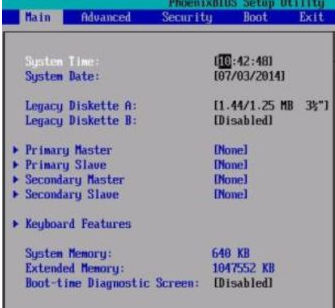 3.「ブート」をクリックし、「CD-ROMドライブ」を選択します。
3.「ブート」をクリックし、「CD-ROMドライブ」を選択します。
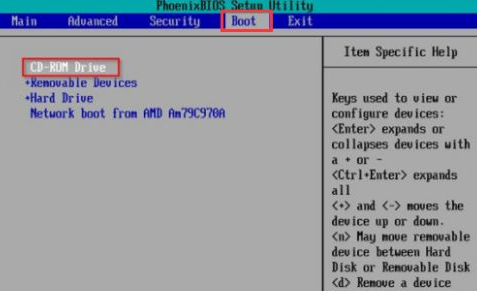 4. コンピューターを再起動します。
4. コンピューターを再起動します。
 5.「Enter」ボタンをクリックしてページを実行します。
5.「Enter」ボタンをクリックしてページを実行します。
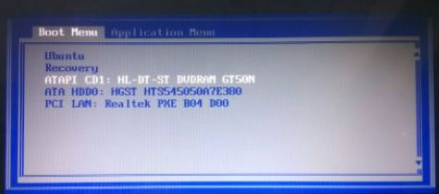 6. コンピューターのキーボードで「1」を押します。
6. コンピューターのキーボードで「1」を押します。
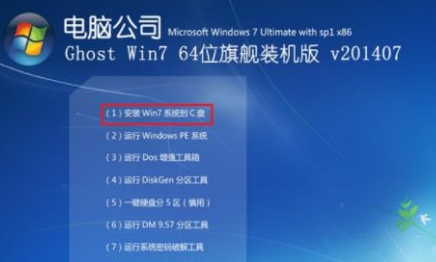 7. システムのインストールが完了するまで待ちます。
7. システムのインストールが完了するまで待ちます。
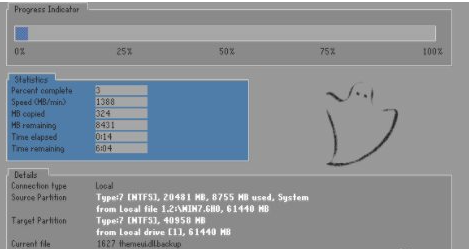 8. 実行すると、システムのインストールが成功しました。
8. 実行すると、システムのインストールが成功しました。
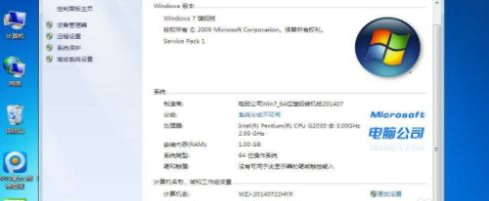 上記は win7 ミラー システム CD をインストールする手順です。皆さんのお役に立てれば幸いです。
上記は win7 ミラー システム CD をインストールする手順です。皆さんのお役に立てれば幸いです。
以上がWin7 ミラー システム CD のインストール手順の詳細内容です。詳細については、PHP 中国語 Web サイトの他の関連記事を参照してください。
声明:
この記事はwindows7en.comで複製されています。侵害がある場合は、admin@php.cn までご連絡ください。

